Excel不显示表格批注怎么办 Excel表格批注显示方法
更新日期:2022-11-17 16:14:02来源:互联网
Excel不显示表格批注怎么办,我们先打开Excel软件,然后将鼠标放到单元格上,或者选中它的时候,会出现批注,其他时候就会隐藏,我们可以点击审阅,勾选显示所有批注即可。小伙伴想知道Excel不显示表格批注怎么办,下面小编给大家带来了Excel表格批注显示方法。
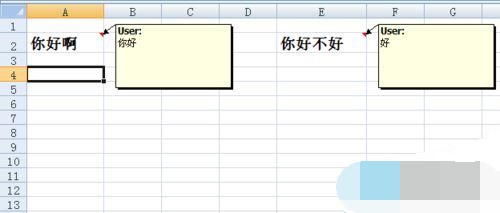
Excel表格批注显示方法
1.以下面这两个单元格中的内容为例,我们分别给它们加上批注。
2.将鼠标放到单元格上,或者选中它的时候,它会显示出作的批注。
3.同上面的一样,单元格会分别显示批注。
4.但当我们将鼠标移开,或者放到别的地方,批注就自动隐藏了,仅能通过单元格右上方的红色小三角找哪些已经批注过了。现在想让它们自动把所有的批注都显示出来怎么办?
5.在excel菜单栏上,选择审阅,再点击显示所有批注。
6.好了,这时即使不用鼠标放在单元格上,excel也会将该sheet内的所有批注全部显示出来。
猜你喜欢的教程
深山红叶U盘工具
深山红叶WinPE
常见问题
- todesk远程开机怎么设置 todesk远程开机教程
- 应用程序无法正常启动0x0000142怎么办 0x0000142错误代码解决办法
- 网速怎么看快慢k/s,b/s是什么意思 网速怎么看快慢k/s,b/s哪个快
- 笔记本声卡驱动怎么更新 笔记本声卡驱动更新方法
- 无法创建目录或文件怎么解决 无法创建目录或文件解决办法
- 8g内存虚拟内存怎么设置最好 8g内存最佳设置虚拟内存
- 初始化电脑时出现问题怎么办 初始化电脑时出现问题解决方法
- 电脑桌面偶尔自动刷新怎么回事 电脑桌面偶尔自动刷新解决方法
- 8g的虚拟内存设置多少 8g的虚拟内存最佳设置方法
- word背景图片大小不合适怎么调整 word背景图片大小不合适调整方法
-
2 HF高级客户端
-
3 114啦浏览器
-
9 工资管理系统
-
10 360驱动大师网卡版

